وقتی من در حال ایجاد یک کاربرگ هستم، اضافه کردن انواع نظرات به سلول های مختلف برای من غیرعادی نیست. این یک راه عالی برای یادداشت برداری و مستند کردن دقیقاً آنچه در کاربرگ می گذرد است. کتابهایی وجود دارد که من ایجاد کردهام که شامل نظرات زیادی است.
اگر شما هم مثل من هستید، پس چیزی که دور از چشم است اغلب از ذهنتان خارج می شود. این بدان معناست که میتوانم آنچه را که در همه نظرات گذاشتهام فراموش کنم یا - بدتر از آن - ممکن است به یاد بیاورم که چیزی در یک نظر وجود دارد، اما سلولی را که آن نظر به آن پیوست شده است را به خاطر نمیآورم. متعاقباً یافتن نظر مناسب می تواند گیج کننده باشد.
خوشبختانه، اکسل جستجو از طریق نظرات در یک کاربرگ را بسیار آسان می کند. به سادگی این مراحل را دنبال کنید:
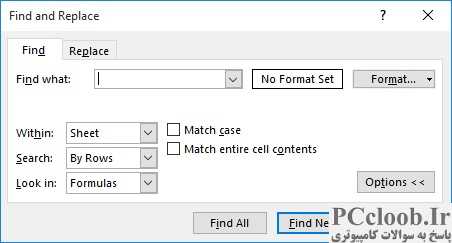
شکل 1. تب Find از کادر محاوره ای Find and Replace.
- Ctrl+F را فشار دهید تا تب Find در کادر محاوره ای Find and Replace نمایش داده شود.
- در صورت لزوم روی دکمه Options کلیک کنید تا مطمئن شوید که کادر محاوره ای تمام گزینه های جستجو را نمایش می دهد. (شکل 1 را ببینید.)
- در کادر Find What، آنچه را که می خواهید در نظرات پیدا کنید وارد کنید.
- با استفاده از لیست کشویی Look In، Comments را انتخاب کنید.
- بر روی Find Next کلیک کنید.
اکسل سلول هایی را که دارای نظراتی هستند که متن مورد نظر را شامل می شود، مکان یابی می کند. سلول انتخاب شده است، اما نظر نمایش داده نمی شود. بسته به نسخه اکسل شما، ممکن است لازم باشد کادر گفتگوی Find and Replace را ببندید تا نظر سلول نمایش داده شود.